Ez-MailChecker
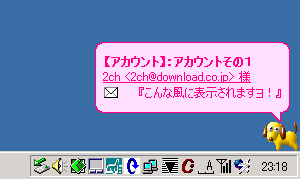
どこにでもあるメールチェッカーです
たまに勘違いされている方がいるようなので...
メールチェッカーとは、Windows Mailなどのメールソフトを起動せずに
メールがあるかどうかを確認するソフトです。
メールの内容を確認するには、メールソフトを起動しなければなりません。
設定したメールアカウントにメールが来るとキャラクターが吹きだしで知らせてくれます
吹きだしには、送信者名 と 件名 が表示されるので誰からメールが来たのかが、メールソフトを起動する前にわかります
また、設定方法によって 着信件数のみにする事も可能です
吹きだしを左クリックするとメールソフトが自動的に起動します
※ キャラクターが初期状態では、常に手前に表示する設定になっています。
手前に表示すると邪魔な場合は、手前に表示しないように各種設定から行ってください。
ダウンロード
2025年10月27日 公開 64bit版 Version 3.01
【変更点】
・System.Data.SQLite.dll、SQLite.Interop.dllの差し替え
32bit版 Version 2.37(最終バージョン)
メニューの「最新バージョンチェック」に New が出ていると新しいバージョンが公開されてます。
「最新バージョンチェック」をクリックしてバージョンアップをして下さい。
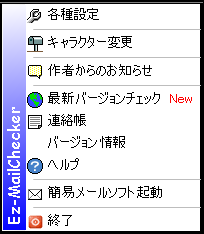
ESETを使用していて「アドレスがブロックされました。」と表示される場合は
こちらを参考にして設定してください
